如何查看电脑的IP地址?查电脑IP地址教程有哪些步骤?
- 数码产品
- 2025-02-25
- 28
在计算机网络中,每台电脑都有一个唯一的IP地址,它是网络通信的重要标识。然而,对于大部分普通用户来说,查找自己电脑的IP地址可能会有些困惑。本文将向大家介绍如何通过简单的步骤来查找电脑的IP地址,以便更好地管理和调试网络问题。
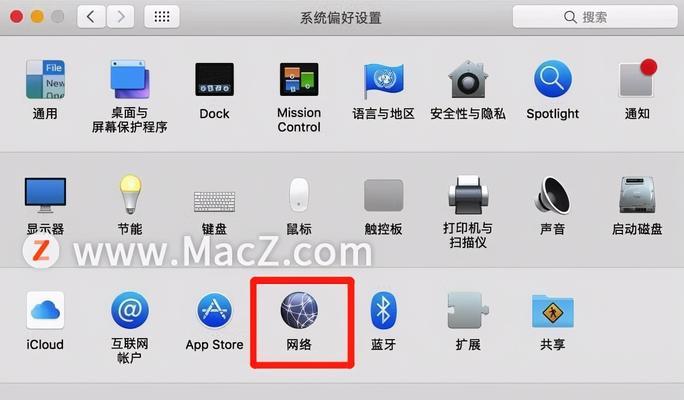
什么是IP地址
IP地址是InternetProtocolAddress(互联网协议地址)的缩写,是一个数字标识符,用于识别网络上的每个设备。它由32位(IPv4)或128位(IPv6)二进制数字组成,被分为四个部分用点分隔开。
为什么需要查找电脑IP地址
查找电脑的IP地址对于网络设置、共享文件、远程访问以及解决网络问题非常重要。只有知道电脑的IP地址,才能与其他设备进行通信。
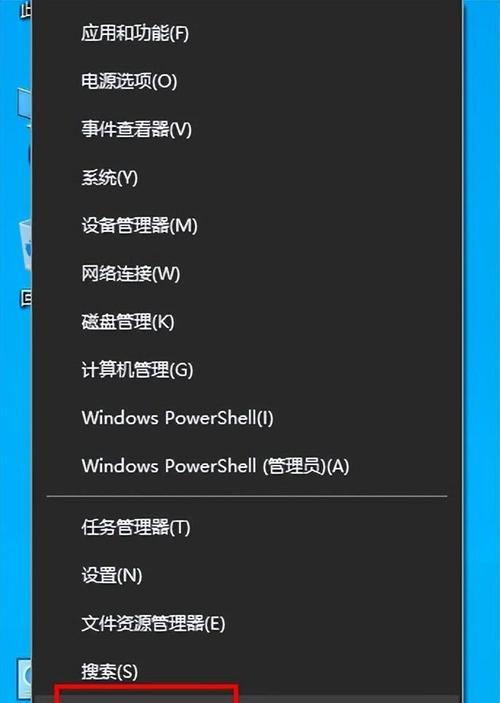
查找电脑IP地址的第一步
打开你的电脑,并进入操作系统。不同操作系统的查找方法略有不同,下面将分别介绍。
Windows操作系统的IP地址查找方法
在Windows操作系统中,点击屏幕左下角的开始按钮,然后选择“设置”。接下来,点击“网络和Internet”选项,再选择“状态”,你将能够看到你的IP地址。
Mac操作系统的IP地址查找方法
在Mac操作系统中,点击屏幕上方的苹果图标,选择“系统偏好设置”。在打开的窗口中,点击“网络”,然后选择你连接的网络类型(如Wi-Fi或以太网)。在弹出的窗口中,点击“高级”选项,你将能够找到你的IP地址。
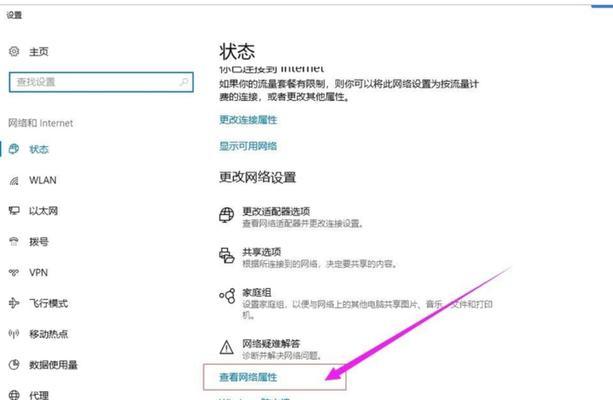
Linux操作系统的IP地址查找方法
在Linux操作系统中,打开终端窗口,并输入命令“ifconfig”。在输出结果中,你将能够找到你的IP地址。
查找电脑IP地址的另一种方法
除了通过操作系统查找IP地址外,还可以使用一些在线工具来获取。可以使用网站whatismyip.com或ipaddress.com,在网页上显示的IP地址即为你的电脑IP地址。
如何查找其他设备的IP地址
如果你想查找其他设备(如路由器、打印机等)的IP地址,可以通过访问设备管理界面或使用特定的软件工具来获取。一般来说,在设备的用户手册或官方网站上会提供相应的指导。
常见问题与解决
在查找IP地址的过程中,可能会遇到一些问题,比如找不到“网络和Internet”选项,或者ifconfig命令无法执行。针对这些常见问题,可以参考相关的技术论坛或搜索引擎,寻求解决方案。
网络安全与IP地址
IP地址是与你的设备直接相关的信息,在网络上是可以被他人获取的。在公共网络中,特别是在使用无线网络时,务必注意保护个人信息和确保网络安全。
动态IP地址和静态IP地址的区别
动态IP地址是由网络服务提供商(ISP)动态分配的地址,在每次重新连接到网络时都可能发生变化。而静态IP地址是由用户手动设置的固定地址,不会随着网络连接的更改而变化。
动态IP地址和静态IP地址的应用场景
动态IP地址适用于普通用户、家庭网络和小型企业,因为它们通常只需要基本的网络连接。而静态IP地址适用于需要远程访问、托管服务器、运行网站或进行网络游戏等需要稳定连接的情况。
如何设置静态IP地址
如果你需要设置静态IP地址,可以进入操作系统的网络设置界面,并手动输入IP地址、子网掩码、默认网关和DNS服务器。确保选择一个未被其他设备使用的地址。
如何重置IP地址
如果你的网络连接出现问题,重置IP地址可能是解决问题的一种方法。通过执行“ipconfig/release”和“ipconfig/renew”命令(对于Windows系统)或通过重启网络服务(对于其他系统)来重置IP地址。
通过本文的介绍,我们了解到了如何查找电脑IP地址。无论是在Windows、Mac还是Linux操作系统,或者通过在线工具,都能够轻松找到自己的IP地址。同时,我们还了解到了动态IP地址和静态IP地址的区别以及应用场景。希望这些信息能够帮助你更好地管理和调试网络问题。
版权声明:本文内容由互联网用户自发贡献,该文观点仅代表作者本人。本站仅提供信息存储空间服务,不拥有所有权,不承担相关法律责任。如发现本站有涉嫌抄袭侵权/违法违规的内容, 请发送邮件至 3561739510@qq.com 举报,一经查实,本站将立刻删除。